Comment verrouiller des parties d'un document dans Word ?
Si vous souhaitez permettre à d'autres utilisateurs de modifier certaines parties d'un document, vous pouvez verrouiller des parties du document Word, et les parties non verrouillées du document peuvent être modifiées librement.
Verrouiller des sections spécifiques d'un document dans Word
Verrouiller une partie des documents avec un contrôle de contenu dans Word
Outils de productivité recommandés pour Word
Kutools pour Word : Intègre l'IA 🤖, plus de 100 fonctionnalités avancées qui réduisent de 50 % le temps de traitement de vos documents.Téléchargement gratuit
Office Tab : Introduit des onglets similaires à ceux des navigateurs dans Word (et autres outils Office), simplifiant la navigation entre plusieurs documents.Téléchargement gratuit
Verrouiller des sections spécifiques d'un document dans Word
La première méthode vous guidera pour ajouter des sauts de section dans le document actuel, puis verrouiller facilement les sections spécifiées. Vous pouvez procéder comme suit :
Étape1 : Placez le curseur avant la partie du document que vous souhaitez protéger, puis cliquez sur Sauts > Continu sur l'onglet Disposition. Ensuite, ajoutez un saut continu à la fin de la partie du document de la même manière.

Étape2 : Affichez le volet Restreindre la modification en cliquant sur le bouton Restreindre la modification dans l'onglet Révision .
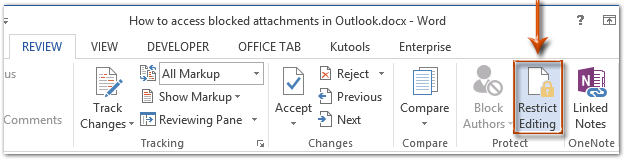
Remarque : Dans Word2007, vous devez cliquer sur Protéger le document > Restreindre le formatage et la modification dans l'onglet Révision.
Étape3 : Dans le volet Restreindre la modification, allez à la section Restrictions de modification, et :
(1) Cochez l'option Autoriser uniquement ce type de modification dans le document ;
(2) Cliquez sur la case suivante, puis spécifiez Remplissage de formulaires dans la liste déroulante ;
(3) Cliquez sur le texte Sélectionner les sections.
(4) Dans la boîte de dialogue Protection de section qui s'affiche, cochez uniquement les sections que vous souhaitez protéger, puis cliquez sur le bouton OK.
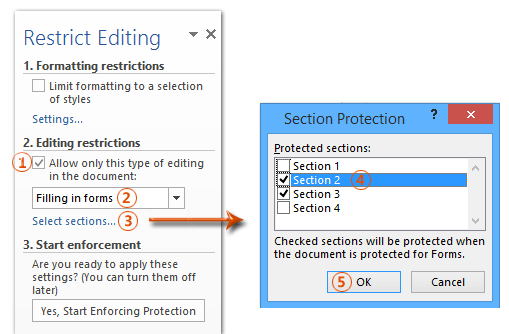
Étape4 : Continuez en cliquant sur le bouton Oui, commencer à appliquer la protection dans le volet Restreindre la modification.

Étape5 : Dans la boîte de dialogue Commencer à appliquer la protection qui s'affiche,
(1) Cochez le mot de passe ;
(2) Entrez votre mot de passe dans les deux cases Entrer un nouveau mot de passe (facultatif) et Réentrez le mot de passe pour confirmer ;
(3) Cliquez sur le bouton OK.
Étape6 : Enregistrez votre document Word.
Jusqu'à présent, les sections spécifiées ont déjà été protégées par le mot de passe que vous avez spécifié.
Verrouiller une partie des documents dans Word
Cette méthode vous guidera pour verrouiller une partie spécifiée d'un document en ajoutant facilement un contrôle de contenu dans Microsoft Word.
Étape1 : Sélectionnez la partie du document que vous souhaitez protéger, puis cliquez sur le ![]() Contrôle de contenu de texte enrichi bouton sur le Développeur onglet.
Contrôle de contenu de texte enrichi bouton sur le Développeur onglet.
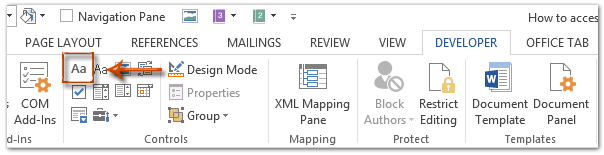
Remarque : Cliquez pour savoir comment ajouter l'onglet Développeur dans le Ruban : Afficher l'onglet/développeur dans Word
Étape2 : Continuez en cliquant sur le bouton Propriétés dans l'onglet Développeur .

Étape3 : Dans la boîte de dialogue Propriétés du contrôle de contenu qui s'affiche,
(1) Entrez un nom pour ce contrôle de contenu dans la case Titre ;
(2) Cochez l'option Le contrôle de contenu ne peut pas être supprimé ;
(3) Cochez l'option Le contenu ne peut pas être modifié ;
(4) Cliquez sur le bouton OK.
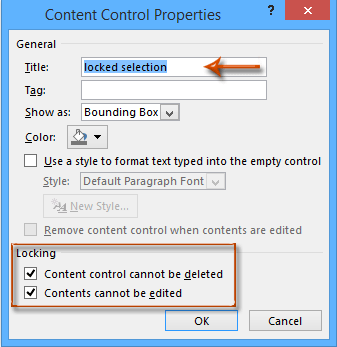
Étape4 : Activez le volet Restreindre la modification (ou Restreindre le formatage et la modification) en cliquant sur le bouton Restreindre la modification dans l'onglet Développeur.

Remarques :
(1) Dans Word2007, veuillez cliquer sur Protéger le document > Restreindre le formatage et la modification dans l'onglet Développeur.
(2) Vous pouvez également trouver le bouton Restreindre la modification (ou le bouton Protéger le document) dans l'onglet Révision.
Étape5 : Allez dans le volet Restreindre la modification,
(1) Cochez l'option Limiter le formatage à une sélection de styles ;
(2) Décochez l'option Autoriser uniquement ce type de modification dans le document ;
(3) Cliquez sur le bouton Oui, commencer à appliquer la protection.

Étape6 : Dans la boîte de dialogue Commencer à appliquer la protection qui s'affiche,
(1) Cochez le mot de passe ;
(2) Entrez votre mot de passe dans les deux cases Entrer un nouveau mot de passe (facultatif) et Réentrez le mot de passe pour confirmer ;
(3) Cliquez sur le bouton OK.
Étape7 : Enregistrez le document actuel.
Meilleurs outils de productivité pour Office
Kutools pour Word – Optimisez votre expérience Word avec plus de 100 fonctionnalités remarquables !
🤖 Fonctionnalités de Kutools IA : Assistant IA / Assistant en Temps Réel / Super Polish (préserver le format) / Super Traduire (préserver le format) / Rédaction IA / Correction AI...
📘 Maîtrise des documents : Diviser les pages / Fusionner les documents / Exporter une solution dans différents formats (PDF/TXT/DOC/HTML...) / Conversion en lot vers PDF...
✏ Modification du texte : Recherche et remplacement en lot sur plusieurs fichiers / Redimensionner toutes les images / Transposer le tableau lignes et Colonnes / Convertir le tableau en texte...
🧹 Nettoyage sans effort : Éliminez les espaces supplémentaires / Sauts de section / Zone de texte / Liens hypertexte / Pour plus d’outils de suppression, rendez-vous dans le groupe Supprimer...
➕ Insertion créative : Insérer des séparateurs de milliers / Case à cocher / Bouton radio / Code QR / Code-barres / Plusieurs images / Découvrez davantage dans le groupe Insérer...
🔍 Sélection précise : Ciblez des pages spécifiques / Tableaux / Forme / Paragraphe de titre / Améliorez la navigation avec plus de fonctions de Sélectionner...
⭐ Optimisations exclusives : Accéder à n’importe quelle plage / Insérer automatiquement du texte répétitif / Basculer entre les fenêtres du document /11 outils de conversion...
🌍 Prend en charge plus de40 langues : Utilisez Kutools dans la langue de votre choix – Prise en charge de l’Anglais, de l’Espagnol, de l’Allemand, du Français, du Chinois et de bien d’autres encore !

✨ Kutools pour Office – Une installation, cinq outils puissants !
Inclus Office Tab Pro · Kutools pour Excel · Kutools pour Outlook · Kutools pour Word · Kutools pour PowerPoint
📦 Obtenez les5 outils dans une seule suite | 🔗 Intégration transparente avec Microsoft Office | ⚡ Gagnez du temps et augmentez votre productivité instantanément
Meilleurs outils de productivité pour Office
Kutools pour Word – 100+ outils pour Word
- 🤖 Fonctionnalités de Kutools IA : Assistant IA / Assistant en Temps Réel / Super Polish / Super Traduire / Rédaction IA / Correction AI
- 📘 Maîtrise des documents : Diviser les pages / Fusionner les documents / Conversion en lot vers PDF
- ✏ Modification du texte : Recherche et remplacement en lot / Redimensionner toutes les images
- 🧹 Nettoyage sans effort : Supprimer les espaces supplémentaires / Supprimer les sauts de section
- ➕ Insertion créative : Insérer des séparateurs de milliers / Insérer des cases à cocher / Créer des codes QR
- 🌍 Prend en charge plus de40 langues : Kutools parle votre langue – plus de40 langues prises en charge !